DevEco Profiler使用简述
·
1、工具下载
官方下载地址:https://developer.huawei.com/consumer/cn/deveco-studio/
2、Profiler工具
2.1、Profiler工具打开
打开Deveco Studio工具,在底部工具栏找到Profiler工具:
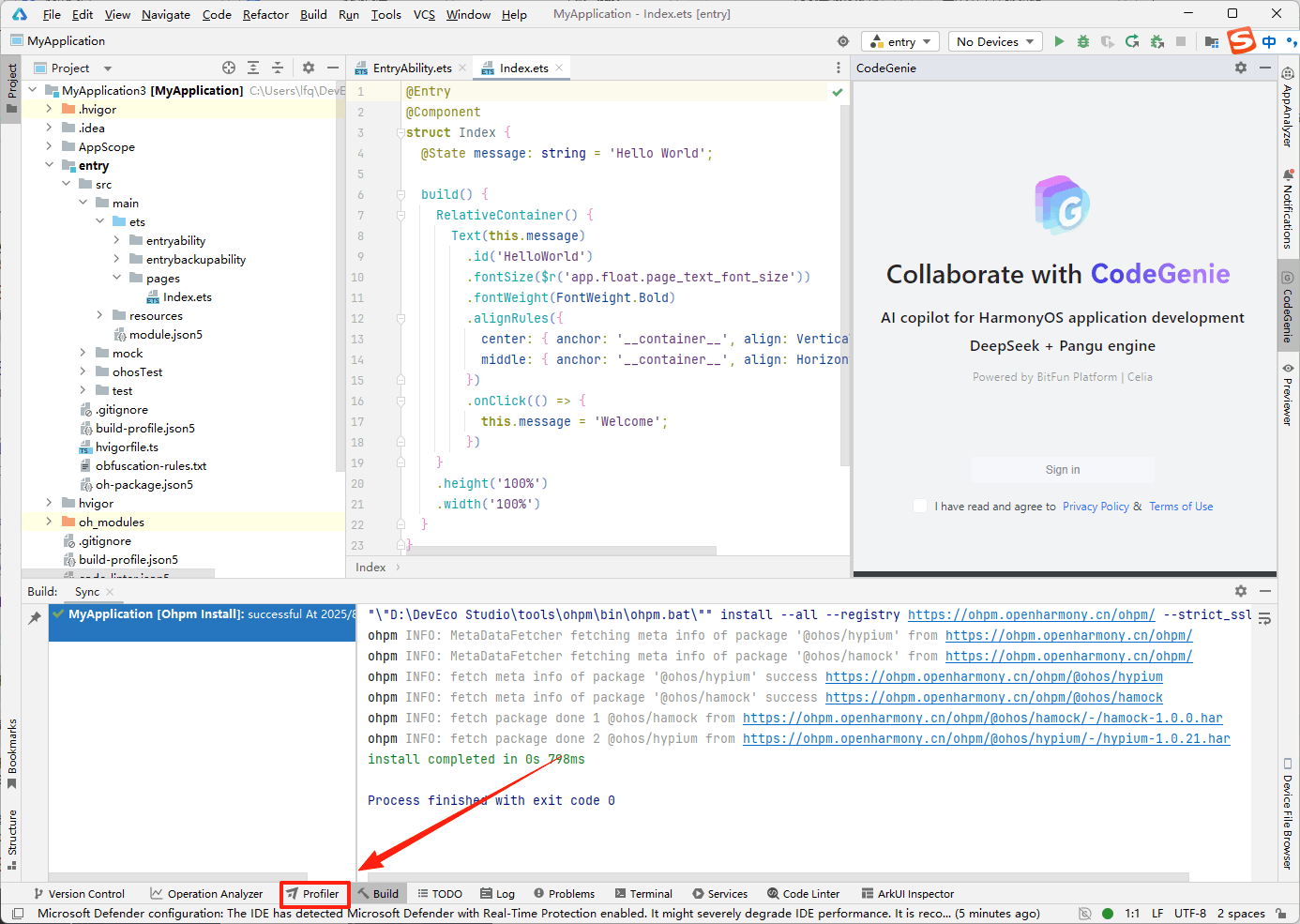
2.2、Profiler工具功能简介
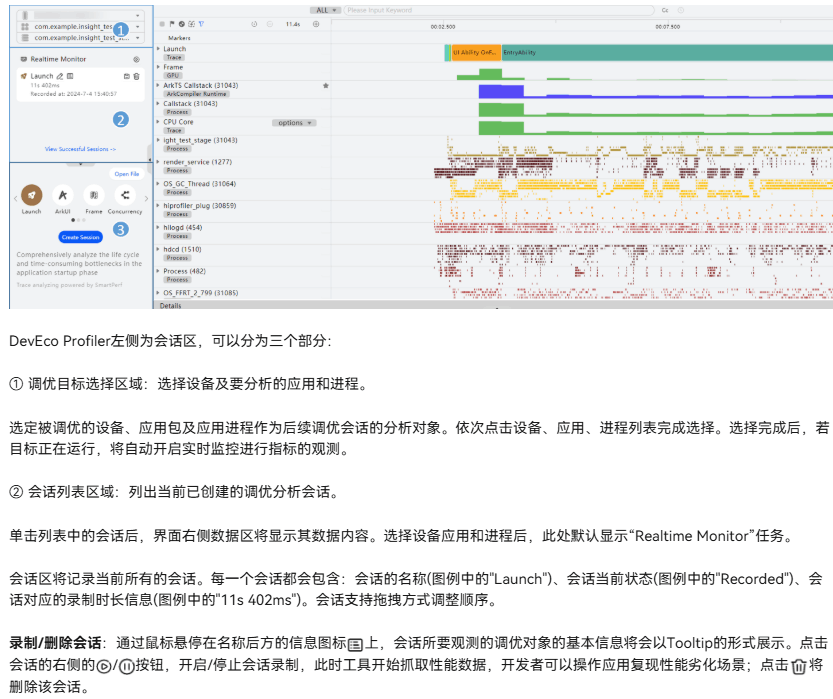
2.3、Trace文件分析
通过profiler左侧的Open File按钮,将我们抓取的trace文件导入到profiler工具中
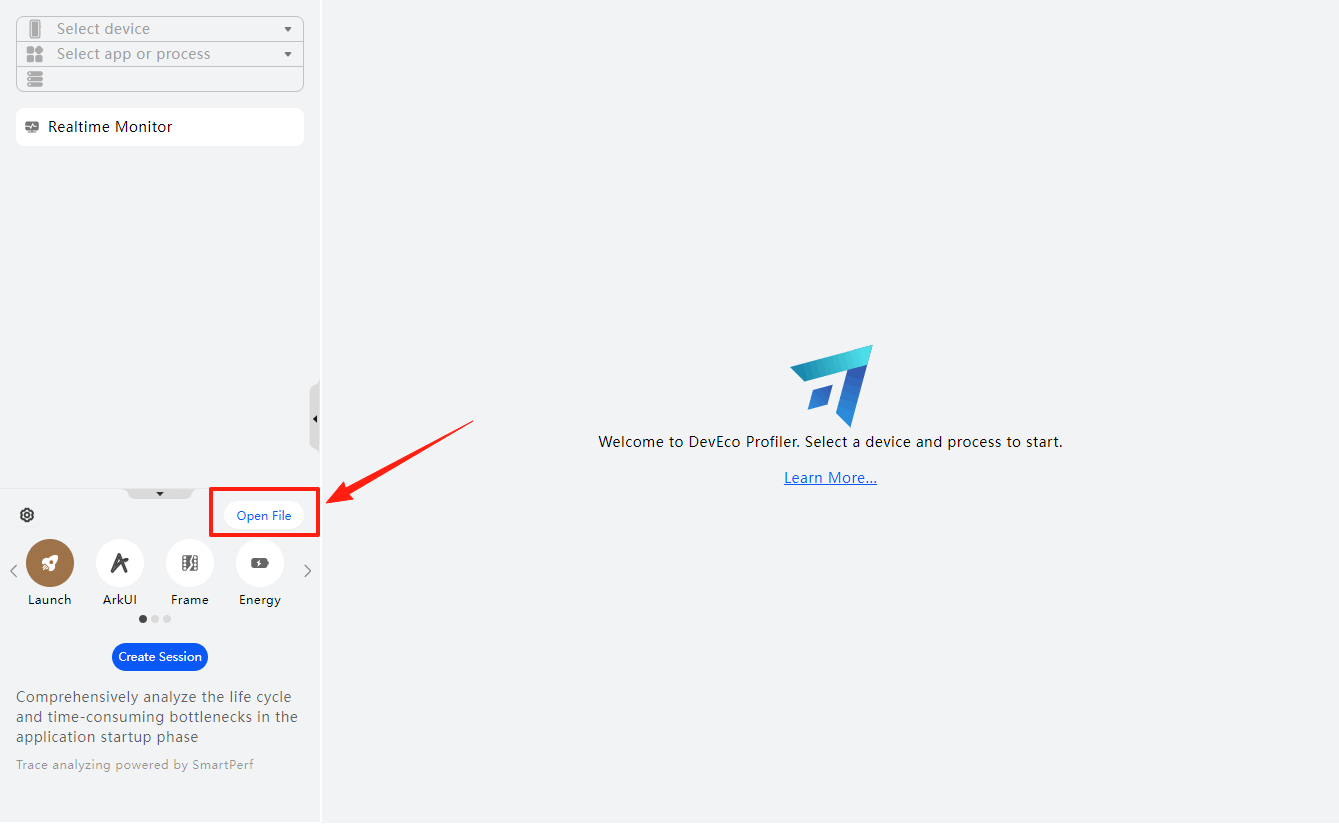
打开后,和smartperf中打开trace类似,但是增加了函数的调用关系和各个函数的耗时以及模块对资源的占比;
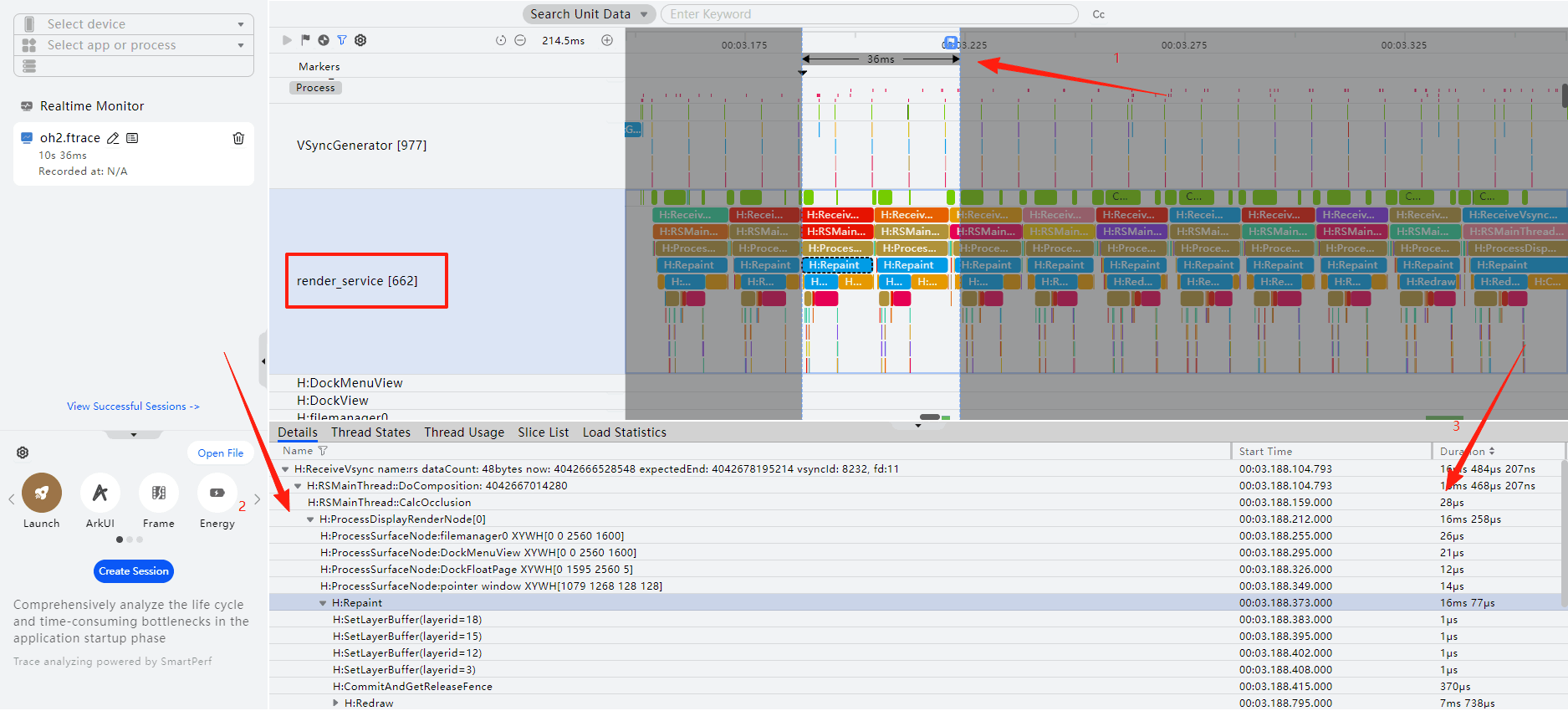
例如我们挑选renden_service渲染线程,用鼠标拉取一个具体的时间段,可以看到这个线程中的函数调用堆栈以及具体的耗时情况,其他线程也是类似操作(例如应用进程等)
也可以通过这个工具看到CPU的使用信息、使用率等
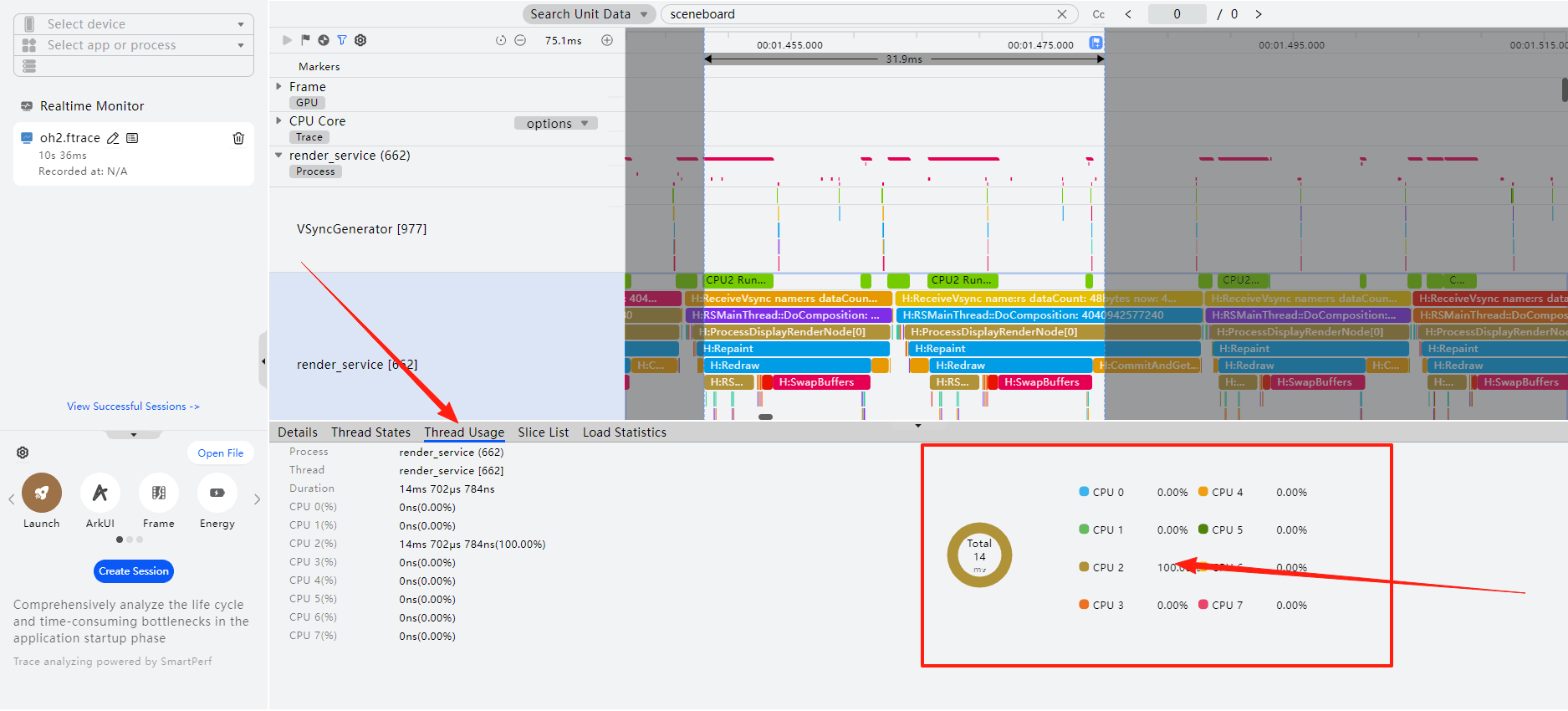
以上介绍了如何通过Profiler工具查看函数调用堆栈的方法,其他功能使用方法可以查看工具官方指导教程:https://developer.huawei.com/consumer/cn/doc/harmonyos-guides-V5/ide-insight-V5
更多推荐
 已为社区贡献1条内容
已为社区贡献1条内容






所有评论(0)